Цель работы: изучение и закрепление на практике методов формирования и использования запросов для выборки и/или модификации данных в таблицах.
Методические указания
Вопросы, которые формируются средствами СУБД к одной или нескольким таблицам, называются запросами.
Запросы позволяют:
Формировать сложные критерии для выбора записей из одной или нескольких таблиц;
Указывать поля, которые должны быть отображены для выбранных записей;
Редактировать группы записей, удовлетворяющих определенным критериям;
Выполнять вычисления с использованием выбранных данных.
Очевидно, что запросы перекрывают возможности фильтрации, т.е. являются более мощным инструментом обработки данных в БД.
|
|
 Ячейки первой строки бланка предназначены для отображения имен полей, включаемых в выборку, второй - имен таблиц, из которых выбираются поля (т.е. запрос может быть обращен сразу к нескольким таблицам), третьей - порядка сортировки полей в выборке (можно выбрать сортировку по возрастанию, по убыванию или в произвольном порядке), четвертой - разрешения на вывод на экран данного поля путем установки или снятия мышью соответствующего флажка Ö, пятой - установки условий (критериев) на вывод строк соответствующих полей. Для этих же целей служит и последняя строка. Над строкой Поле находится зона выделения столбца.
Ячейки первой строки бланка предназначены для отображения имен полей, включаемых в выборку, второй - имен таблиц, из которых выбираются поля (т.е. запрос может быть обращен сразу к нескольким таблицам), третьей - порядка сортировки полей в выборке (можно выбрать сортировку по возрастанию, по убыванию или в произвольном порядке), четвертой - разрешения на вывод на экран данного поля путем установки или снятия мышью соответствующего флажка Ö, пятой - установки условий (критериев) на вывод строк соответствующих полей. Для этих же целей служит и последняя строка. Над строкой Поле находится зона выделения столбца.
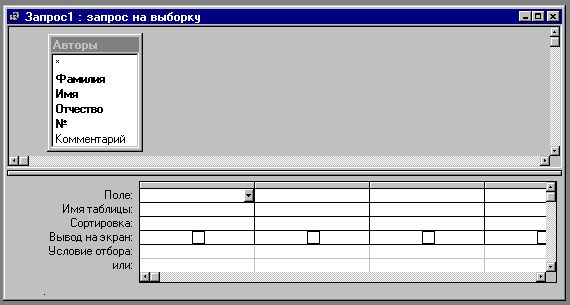
Рис. 3.1
Исходно бланк запроса пуст. Для занесения конкретного поля в бланк необходимо:
- двойным щелчком левой клавиши мыши поместить его в первый свободный столбец бланка,
или
- перетащить его мышью (при нажатой левой клавише мыши).
Полная очистка бланка при его переформировании может быть выполнена командой главного меню Правка ® Очистить. Очистка конкретного столбца проводится путем его выделения щелчком левой клавиши мыши в зоне выделения и нажатия клавиши Delete на клавиатуре или нажатия кнопки  (Удалить в буфер)на панели инструментов.
(Удалить в буфер)на панели инструментов.
Запуск запроса на выполнение осуществляется командами главного меню Запрос ® Запуск или нажатием кнопки  на панели инструментов.
на панели инструментов.
Сохранение запроса для дальнейшего использования производится командами главного меню Файл ® Сохранить как/Экспорт или нажатием кнопки на панели инструментов  (Сохранить). Далее СУБД запросит имя сохраняемого запроса. Целесообразно, чтобы оно имело смысловую нагрузку, что облегчит дальнейшее использование запроса.
(Сохранить). Далее СУБД запросит имя сохраняемого запроса. Целесообразно, чтобы оно имело смысловую нагрузку, что облегчит дальнейшее использование запроса.
Самое главное в запросе - возможность использования критериев выборки, которые вводятся в строку Условие отбора. Можно выделить следующие типы запросов на основе критериев выборки:
Выборка по строгому совпадению. В строку Условие отбора для определенного поля вводится одно из значений, существующих в таблице. Например, название конкретного товара или название фирмы, города.
Данные запросы можно параметризировать, т.е. вводить условия отбора в виде параметра при каждом запуске запроса, что устраняет необходимость предварительно его модификации. Для параметризации необходимо в строке Условие отбора вместо самого условия ввести текст приглашения на его ввод по формату
[<текст приглашения>].
Например, [пол]=[<укажите пол – м или ж>]
При запуске параметризованного запроса появляется диалоговое окно (рис. 3.2), в котором пользователь должен ввести собственно условие отбора и нажать клавишу ОК.

Рис. 3.2
Выборка по строгому несовпадению. В этом случае в выборку отбираются все записи таблицы, кроме записей, содержащих значение, указанное в строке Условие отбора. Для реализации данного запроса перед значением вводится префикс Not или <>. Например, Not "Калининград" в поле Место проживания запроса к таблице ВЫПУСКНИК приведет к выборке всех выпускников, кроме проживающих в Калининграде.
Выборка по неточному совпадению. Для выборки записей в условиях неполноты знаний о требуемых значениях используется оператор Like <условие>. Само <условие> образуется следующими подстановочными символами:
·? - любой один символ;
· * - любое количество символов (0 - ¥);
· # - любая одна цифра;
· [список_символов] - любой символ из списка;
· [!список_символов] - любой символ, не входящий в список;
В списке можно указывать сразу диапазон символов, Например, [Г-Л] или [г-лГ-Л].
Примеры использования оператора Like в поле ФИО таблицы ВЫПУСКНИК:
Like?????????? - выбираются все ученики, ФИО которых содержит 10 символов;
Like "В?????????" - выбираются все ученики, ФИО которых содержит 10 символов и начинается на букву "В";
Like "В*" - выбираются все ученики, ФИО которых начинается на букву "В". Длина ФИО произвольная;
Like "[ВД]*" - выбираются все ученики, ФИО которых начинается на буквы "В" или "Д". Длина ФИО произвольная;
Like "[В-М]*" - выбираются все ученики, ФИО которых начинается на буквы от "В" до "М". Длина ФИО произвольная.
Выборка по диапазону. Для формирования данных условий выбора используются операторы сравнения >, >=, <, <= и <>. Операции сравнения могут связываться логическими операциями And (И) и Or (ИЛИ). Для этих же целей используется оператор диапазона Between <нижнее_значение> and < верхнее_значение >. Например, выбор книг стоимостью от 100 до 200 рублей может быть реализован через ввод в запросе условия в поле Стоимость в виде >=100 and <=200 или Between 100 and 200.
Перечень значений в условии выборки можно задать и оператором In (значение, значение,...). Например, выбор выпускников, родившихся в Белоруссии или Прибалтике можно реализовать, указав в поле Место рождения запроса условие In ("Белоруссия", "Прибалтика"). Это же условие можно записать и через операцию ИЛИ: " Белоруссия" or " Прибалтика". Также можно указать одно название в строке Условие отбора (см. рис. 3.1), а второе в следующей строке или. Число строк или не ограничено.
Для выбора записей с пустыми значениями в некотором поле надо в соответствующем поле бланка запроса указать оператор Is Null. Наоборот, записи с непустыми значениями в данном поле выбираются по оператору Is not Null.
В выражениях отбора также можно использовать знаки математических операций +, -, /, * и неограниченное число круглых скобок. Сложные выражения в условиях отбора могут формироваться с помощью соответствующего построителя, который вызывается кнопкой  на панели инструментов.
на панели инструментов.
Запрос с вычислениями. Такой запрос позволяет получить дополнительную информацию в процессе выборки, например, стоимость всей партии товара при хранимой в таблице информации о количестве товара и стоимости единицы его продукции. Для этого в строку Поле пустого столбца заносят выражение для вычисления по следующему формату:
<Название_формируемого_поля>:<выражение>.
В <выражении> можно использовать знаки арифметических операций, круглые скобки и имена полей в [ ]. Например, стоимость партии можно вычислить по выражению
Стоимость партии:[количество товара]*[стоимость единицы товара].
Если используется поле другой таблицы, то в префиксе через! указывается имя данной таблицы. Например
Стоимость партии:[Товар]![количество товара]*[стоимость единицы товара].
6. Запрос с групповыми операциями. Рассмотренные запросы анализируют отдельные записи таблицы. Вместе с тем, СУБД Access позволяет находить интегральные показатели для групп записей в таблице. Каждая такая группа характеризуется одинаковым значением по какому-то полю, например, одинаковым названием факультета или семейным положением. Для перехода в данный режим запросов необходимо в панели инструментов нажать клавишу Групповые операции  , что приведет к появлению в бланке запроса новой второй строки с одноименным названием. В ячейках данной строки указывается или режим группировки по некоторому полю (опция Группировка), или название групповой операции:
, что приведет к появлению в бланке запроса новой второй строки с одноименным названием. В ячейках данной строки указывается или режим группировки по некоторому полю (опция Группировка), или название групповой операции:
· Sum - сумма значений
· Avg - среднее значение по данному полю для всей группы;
· Count - число записей в данной группе;
· Max -максимальное значение поля в каждой группе;
· Min -минимальное значение поля в каждой группе;
· First -первое значение данного поля в каждой группе;
· Last -последнее значение данного поля в каждой группе и др.
Опции выбора вызываются нажатием кнопки раскрытия в требуемой ячейке.
При запуске запроса СУБД разбивает таблицу на группы, число которых равно числу существующих значений в группируемом поле, и реализует для каждой группы требуемую операцию, т.е. число строк в выборке равно числу групп.
Рассмотренные запросы не изменяют содержимое исходной таблицы. Для реализации подобных действий СУБД Access использует четыре следующих запроса:
7. Запрос-создание новой таблицы. Предназначен для сохранения результатов запроса в виде новой таблицы.
Исходно формируется обычный запрос на выборку необходимой информации из таблицы. После проверки результатов его выполнения производится возврат в режим конструктора запросов. Далее нажимается кнопка Тип запроса на панели инструментов или выбирается команда главного меню Запрос. В появившемся списке выбирается опция Создание таблицы, после чего СУБД запрашивает её имя. Указывается имя создаваемой таблицы и нажимается кнопка ОК. Непосредственно запрос на создание запускается нажатием кнопки  на панели инструментов.
на панели инструментов.
В окне Таблицы БД появляется пиктограмма созданной таблицы.
8. Запрос-добавление выборки в другую таблицу. Выборку можно добавить к другой таблице, однотипной по структуре или с изменением структуры выборки.
Для этого необходимо сформировать обычный запрос и оценить результаты его выполнения.
Далее следует вернуться в режим конструктора запроса.
Нажимается кнопка Тип запроса на панели инструментов или выбирается команда главного меню Запрос. В появившемся списке выбирается опция Добавление, после чего СУБД запрашивает имя таблицы, к которой будет добавлена выборка. Последний шаг - нажатие кнопки ОК.
Выборку можно добавлять и к таблицам других БД, что определяется установкой соответствующих переключателей в окне ввода имени целевой таблицы.
Если структура выборки и целевой таблицы не совпадают, то в целевую таблицу добавляются значения только тех полей выборки, имена которых совпадают с именами полей целевой таблицы.
9. Запрос-удаление. С помощью запросов можно удалить часть или все записи из таблицы.
Для этого необходимо сформировать обычный запрос и оценить результаты его выполнения.
Далее следует вернуться в режим конструктора запроса.
Нажимается кнопка Тип запроса на панели инструментов или выбирается команда главного меню Запрос. В появившемся списке выбирается опция Удаление, после чего в бланке запроса появляется новая третья строка с именем Удаление, куда можно вводить дополнительные условия на выборку удаляемых записей. Последний шаг - нажатие кнопки ОК.
10.Запрос-обновление. С помощью запросов можно обновлять в единой операции некоторые или все значения выбранных полей.
Для этого необходимо сформировать обычный запрос и оценить результаты его выполнения.
Далее следует вернуться в режим конструктора запроса.
Нажимается кнопка Тип запроса на панели инструментов или выбирается команда главного меню Запрос. В появившемся списке выбирается опция Обновление, после чего в бланке запроса появляется новая третья строка с именем Обновление. В ней задаются новые значения полей таблицы, в том числе и вычисляемые выражения. Далее запрос запускается на выполнение кнопкой  . СУБД указывает число модифицируемых записей и просит подтвердить изменения кнопкой ОК. Пользователь на этом этапе еще может отказаться от модификации значений в таблице.
. СУБД указывает число модифицируемых записей и просит подтвердить изменения кнопкой ОК. Пользователь на этом этапе еще может отказаться от модификации значений в таблице.
 2015-06-26
2015-06-26 309
309








